アプリケーションをForguncyサーバーに発行します。
1 [発行]→[サーバー]をクリックします。
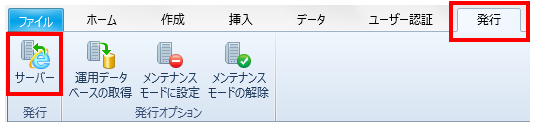
2 サーバー発行ダイアログで必要な情報を設定します。
|
サーバー |
Forguncyサーバーがインストールされているコンピューター名(マシン名)を指定します。 |
|
ユーザー名 |
Forguncyサーバーのユーザー名を指定します。 |
|
パスワード |
ユーザーのパスワードを指定します。既定のユーザーアカウント「Administrator」の既定のパスワードは「123456」です。 |
|
ポート番号 |
デフォルトは「80」です。変更する場合はポート番号を指定します。指定可能なポート番号は、既定の80番と1025番から65534番までです。 |
|
アプリケーションパス |
アプリケーションを配置するForguncyサーバー上のパスを指定します。 |
上記の設定が終わったら[接続の確認]をクリックします。問題がなければ次のダイアログが表示されます。

発行時の動作をチェックボックスで設定します。
|
発行後にメンテナンスモードを解除する |
アプリケーションがメンテナンスモードになっていた場合、発行完了後にメンテナンスモードを解除します。 |
|
テーブル(データベース)を含める |
開発時に作成したテーブルとそのデータをForguncyサーバーに移行します。しない場合は、アプリケーション部分だけが発行されます。 |
|
ユーザー管理サービスのグループデータを含める |
開発時に作成したユーザー管理サービスのグループデータをForguncyサーバーに発行します。 |
|
設定を保存する |
このダイアログでの設定を保存します。 |
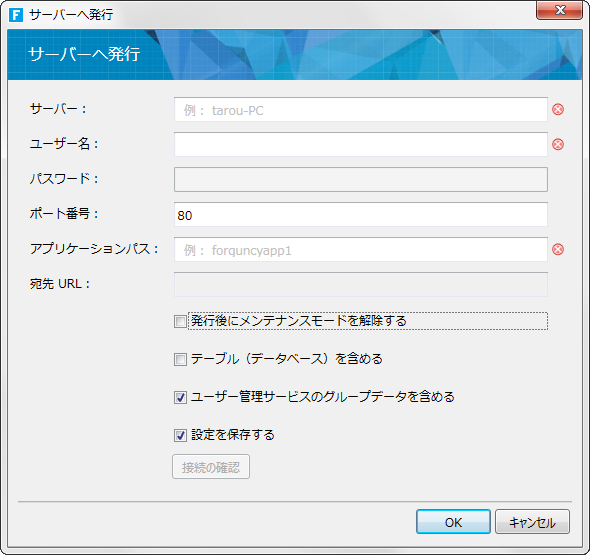
3 [OK]をクリックするとアプリケーションがForguncyサーバーに発行されます。Webブラウザーにスタートページが表示されます。
(※スタートページがログインを必要とする設定の場合)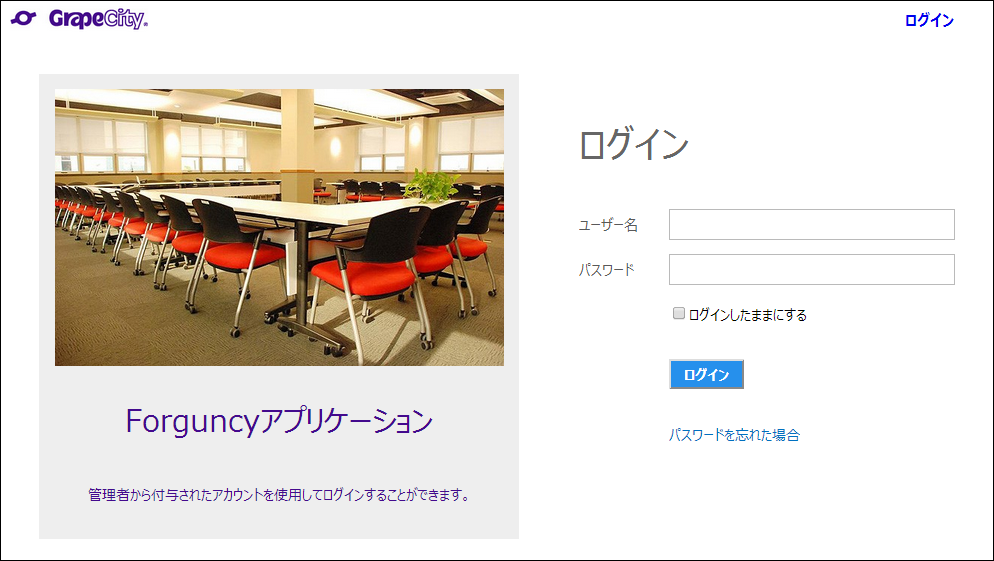
4 アプリケーションを確認します。
Forguncy サーバーマネージャーを起動して、発行したアプリケーションが表示されることを確認します(Forguncyサーバーマネージャーの起動は Forguncyサーバー管理ダッシュボードへのログイン を参照)。
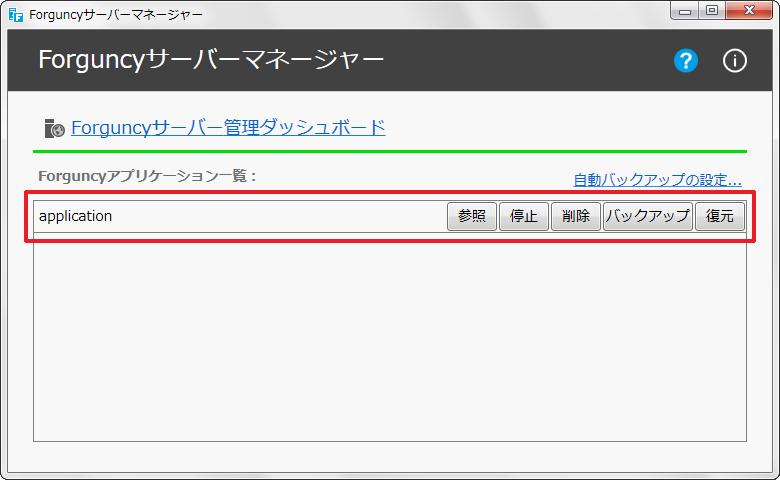
ここでアプリケーションの停止や削除を行うことができます。